win7资源管理器在哪里找
来源:Win7之家
时间:2023-08-21 20:24:38 138浏览 收藏
小伙伴们对文章编程感兴趣吗?是否正在学习相关知识点?如果是,那么本文《win7资源管理器在哪里找》,就很适合你,本篇文章讲解的知识点主要包括。在之后的文章中也会多多分享相关知识点,希望对大家的知识积累有所帮助!
资源管理器是win7系统的一个重要作用,许多文档有关操作都要在这里开展,那么win7资源管理器在哪里找呢?最简单的方法就是在搜索栏输入资源管理器,那样系统便会自动帮你配对结果出来了。或是你也可以点击开始,在所有程序里搜索。另外,你可以通过在运行窗口中输入"explorer.exe"命令,打开资源管理器。
win7资源管理器在哪里找:
一、工具栏打开
1、直接在菜单的搜索处输入“资源管理器”,见到程序下方展现出Windows资源管理器,点击打开;
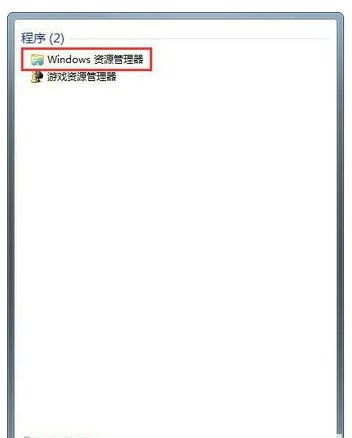
2、页面被打开了,打开库能查询各种类文档。
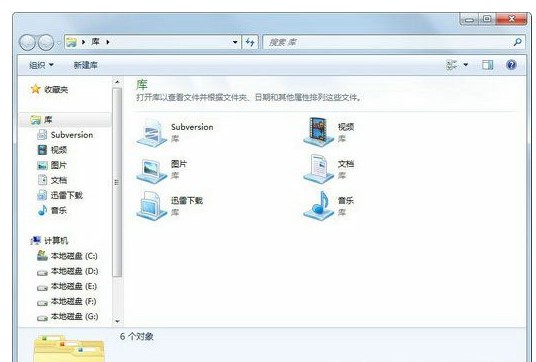
二、右键点“开始”按键打开
用鼠标右键点击开始或是“开始”的周边区域,资源管理器的字样就出现了,点击文本打开。
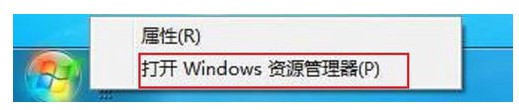
三、“运行”打开
1、找到工具栏的“运行”,鼠标左键点击打开“运行”按键;
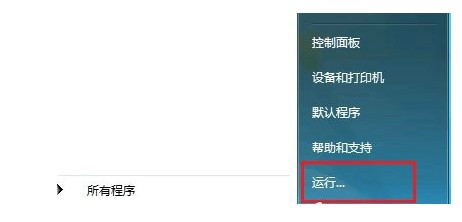
2、在运行的框中输入“explorer.exe”,按键盘里的回车;
3、一样打开了“库”,也就是我们应该找的“资源管理器”。
以上就是《win7资源管理器在哪里找》的详细内容,更多关于Win资源管理器,找资源管理器,Win资源定位的资料请关注golang学习网公众号!
声明:本文转载于:Win7之家 如有侵犯,请联系study_golang@163.com删除
相关阅读
更多>
-
501 收藏
-
501 收藏
-
501 收藏
-
501 收藏
-
501 收藏
最新阅读
更多>
-
196 收藏
-
182 收藏
-
317 收藏
-
117 收藏
-
474 收藏
-
208 收藏
-
324 收藏
-
377 收藏
-
476 收藏
-
433 收藏
-
270 收藏
-
202 收藏
课程推荐
更多>
-

- 前端进阶之JavaScript设计模式
- 设计模式是开发人员在软件开发过程中面临一般问题时的解决方案,代表了最佳的实践。本课程的主打内容包括JS常见设计模式以及具体应用场景,打造一站式知识长龙服务,适合有JS基础的同学学习。
- 立即学习 543次学习
-

- GO语言核心编程课程
- 本课程采用真实案例,全面具体可落地,从理论到实践,一步一步将GO核心编程技术、编程思想、底层实现融会贯通,使学习者贴近时代脉搏,做IT互联网时代的弄潮儿。
- 立即学习 516次学习
-

- 简单聊聊mysql8与网络通信
- 如有问题加微信:Le-studyg;在课程中,我们将首先介绍MySQL8的新特性,包括性能优化、安全增强、新数据类型等,帮助学生快速熟悉MySQL8的最新功能。接着,我们将深入解析MySQL的网络通信机制,包括协议、连接管理、数据传输等,让
- 立即学习 500次学习
-

- JavaScript正则表达式基础与实战
- 在任何一门编程语言中,正则表达式,都是一项重要的知识,它提供了高效的字符串匹配与捕获机制,可以极大的简化程序设计。
- 立即学习 487次学习
-

- 从零制作响应式网站—Grid布局
- 本系列教程将展示从零制作一个假想的网络科技公司官网,分为导航,轮播,关于我们,成功案例,服务流程,团队介绍,数据部分,公司动态,底部信息等内容区块。网站整体采用CSSGrid布局,支持响应式,有流畅过渡和展现动画。
- 立即学习 485次学习
